
GIMP操作基础教程
作者:Teliute 来源:基础教程网
1、蒙板图层
1)打开本课的素材图片,下载此图片;

2)再点菜单“文件-作为图层打开”,找到本课另一个素材,下载图片;

3)这时候有两个图层,下面的植物图片作为背景,上面的校车将作为蒙板图层;
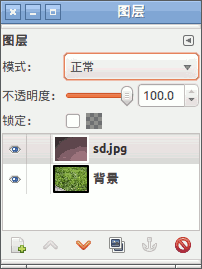
4)点菜单“图层-蒙板-添加蒙板图层”,在出来的对话框中,选择黑色(全透明),这样上面的图层会变成透明的;
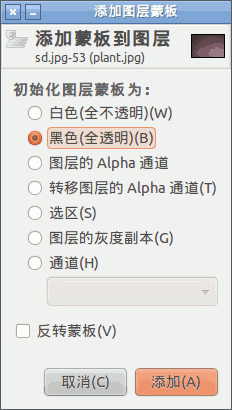

5)点文字工具,写上一句“美丽的校园”,字体适当大一些,再点菜单“图层-文字到选区-文字到选区”,
出来选区后,删除文字图层,这儿只是用文字作出选区来,用完就可以删除了;
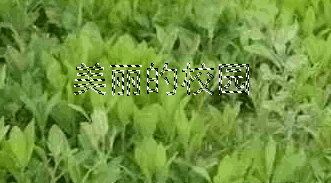
6)点菜单“编辑-清除”,把文字选区里的内容删除掉,也就是把蒙板给挖掉了一块,原来被蒙板弄透明的地方,因为蒙板被挖掉而还原出来;

7)点菜单“选择-全部不选”,再选择橡皮擦工具写上签名,点菜单“文件-另存为”(2.8版的是“文件-导出”命令),文件名为“蒙板图层”;

本节学习了GIMP中蒙板图层的基本操作,如果你成功地完成了练习,请继续学习;
本教程由86团学校TeliuTe制作|著作权所有
基础教程网:http://teliute.org/
美丽的校园……
转载和引用本站内容,请保留作者和本站链接。
|
|
|
|
|
|